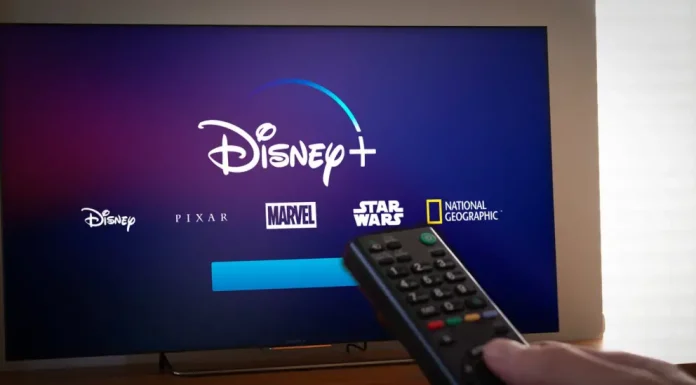在LG电视上观看Disney Plus相对简单,但有几个事项需要注意。根据电视的型号,有几种不同的方法可以开始观看。以下是主要选项:
在LG电视上观看Disney Plus的选项
- 安装应用程序(适用于2016年及以后的LG智能电视):
如果您拥有2016年或之后制造的LG智能电视,可以直接在电视上下载并安装Disney Plus应用程序。这是最简单和方便的方法。然而,如果您的电视使用的是较旧版本的NetCast或WebOS(1或2),则该应用程序将不可用。 - 使用外部流媒体设备:
对于较旧的电视或没有智能功能的电视,外部流媒体设备是一个不错的选择。您可以使用Roku、Fire Stick或Chromecast等设备。只需将设备连接到电视的HDMI端口,下载Disney Plus应用程序,然后开始流媒体播放。 - 通过HDMI连接笔记本电脑:
另一种选择是使用HDMI电缆将笔记本电脑连接到电视,并通过浏览器流式播放Disney Plus。虽然这不是最方便的选择,但运行良好。现代笔记本电脑还支持多个屏幕,因此您可以在笔记本电脑上继续工作,同时在电视上观看Disney Plus。
让我们更详细地看看上述选项。
安装和使用Disney Plus应用程序
要通过电视上的应用程序观看Disney Plus,只需进入应用商店并安装它。这是一个简单的过程,您可能已经知道如何进行。不过,如果您遇到问题,以下是一些常见的原因及其解决方案:
- 找不到应用程序: 可能有两个原因。要么您的电视太旧,要么Disney Plus在您的地区不可用。请检查您在最初设置电视时选择的国家/地区。应用程序的可用性可能取决于此设置。
- 电视型号问题: 检查您的电视型号。下面是2011年及以后电视型号及其与Disney Plus兼容性的列表。
| 年 | オペレーティングシステムのバージョン | LGテレビモデル | Disney Plusの互換性 |
|---|---|---|---|
| 2025 | WebOS 25 | はい | |
| 2024 | WebOS 24 | OLED B4, C4, G4, M4: QNED (QNED**T); NANO (NANO**T); UT**** | はい |
| 2023 | WebOS 23 | OLED A3, B3, C3, Z3, R3, M3: QNED (QNED**R) 8*, 9*; UR9***, UR8***, UR7*** | はい |
| 2022 | WebOS 22 | OLED A2, B2, G2, C2, Z2, R2; QNED (QNED**Q) 80, 85, 90, 91, 95, 97, 99; Nano (Nano**Q) 75, 80, 81, 85, 86, 88, 90, 91, 96, 99; UQ70**, UQ71**(一部の国)、UQ75**, UQ8***, UQ9*** | はい |
| 2021 | WebOS 6.0 | OLED A1, B1, G1, C1, Z1, R1; QNED 90, 91, 95, 97, 99; Nano (Nano**P) 75, 80, 81, 85, 86, 88, 90, 91, 96, 99; UP70, UP71***(一部の国)、UP75***, UP76***, UP8***, UP9*** | はい |
| 2020 | WebOS 5.0 | CX, BX, GX, WX, ZX; Nano: Nano*** 80, 81, 86, 90, 91, 95, 99; UN70**, UN71**(一部の国)、UN8***, UN9*** | はい |
| 2019 | WebOS 4.5 | OLED W9, E9, C9, B9; NanoCell SM99, SM95, SM90, SM86, SM81; 4K UHD UM80, UM75, UM74, UM73, UM71, UM6970 | はい |
| 2018 | WebOS 4.0 | OLED W8, E8, C8, B8; NanoCell SK9500, SK9000, SK8070, SK8000; 4K UHD UK7700, UK6570, UK6500, UK6300 | はい |
| 2017 | WebOS 3.5 | UJ7700, SJ8000, SJ8500, SJ850A, SJ9500, SJ8570, SJ857A; OLED B7, C7 | はい |
| 2016 | WebOS 3.0 | UH655*, UH650*, UH635*, UH633*, UH630*, UH950*, UH850*, UH770*, G6, E6, C6, B6 | はい |
| 2015 | WebOS 2.0 | UF77**, UF85**, UF95**, UG87**, EF98**, EG96**, EF95**, EG92**, UF94**, UF86**, UF83**, UF69**, UF68**, LF65**, LF64**, LF63** | いいえ |
| 2014 | WebOS 1.0 | LB63**, LB65**, LB67**, LB68**, LB69**, LB72**, LB73**, LB86**, LB87** | いいえ |
| 2013 | NetCast | ヨーロッパ – LM860V, LM960V, EA9800, LA9700, LA9650, LM9600, LA8600; LA667V, LA710V, LN655V, 27MT93V, PH670V, PH672V; アメリカ – LA6950, LA6900, LA6205, LA6200, LN6150, LN5750, LN5700, LN5790, LN5710, LN5600, PH6700, PN5700 | いいえ |
| 2012 | NetCast | TM2792S, LM660S, LM660T, LM670S, LM670T, LM760T, LM761S, LM761T, PM690S, PM970S, PM970T, LS5700 | いいえ |
| 2011 | NetCast | LV3700, LV5400, LW5700, LK530, LK550 | いいえ |
使用流媒体设备和笔记本电脑
如果您有一台旧电视,这个选项很好。购买一个流媒体设备,连接到电视,安装Disney Plus,登录应用程序,您就可以开始观看了。这个连接不应该有任何问题。您只需决定购买什么设备,因为有从30美元的设备到几百美元的媒体播放器。更贵的设备具有高级功能,例如扩展内存、USB端口等。
另一种选择是通过HDMI连接从计算机向电视流式传输Disney Plus。只需在浏览器中打开Disney Plus,然后在电视的大屏幕上显示内容。
为什么不使用电视内置的浏览器?
不幸的是,这在旧电视上无法正常工作。这些型号的浏览器已经过时,只能显示基本网页。即使在更新的LG电视上,尽管支持现代视频流协议,Disney Plus在电视的浏览器中也无法正常工作。Disney已经确认,他们的服务与LG电视的浏览器不兼容。